想要绘制平行线却不知如何下手?php小编香蕉教你一步步操作,轻松解决你的难题。本篇文章将详细介绍几何画板制作平行线的具体步骤,让你告别平行线绘制的烦恼。快来了解一下吧!
一、制作点与线
首先要制作一条线,将来制作的行线就是以它为基准的,如图所示,先用侧边栏中的【线段直尺工具】在画板上点击两下画出一条线段。再选择侧边栏中的【点工具】,在画板上点击鼠标标做出直线外一点。
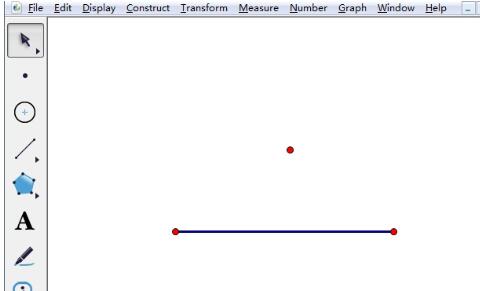
二、绘制平行线
鼠标单击侧边栏中的【移动箭头工具】,按住【Ctrl】键依次单击点和线,选中线段和点,单击菜单栏【构造】——【平行线】命令,如图所示。
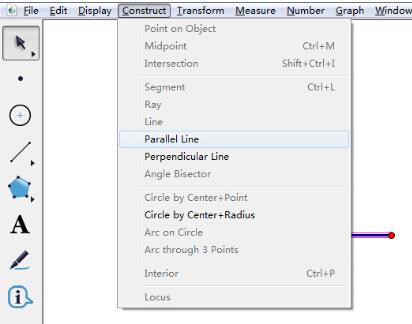
现在出现了经过点的平行线,但平行线比较长,用点工具在平行线上面做出2点作为要截取的线段的两个端点。
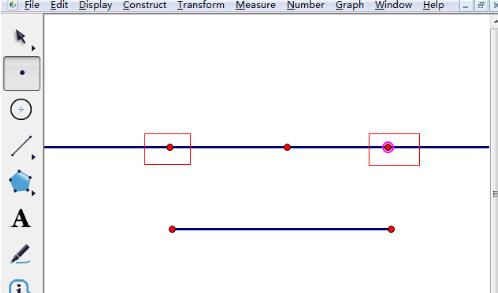
现在用侧边栏的【线段直尺工具】连接两个端点,此时在平行线上面,单击右键选择【隐藏平行线】,如图所示。
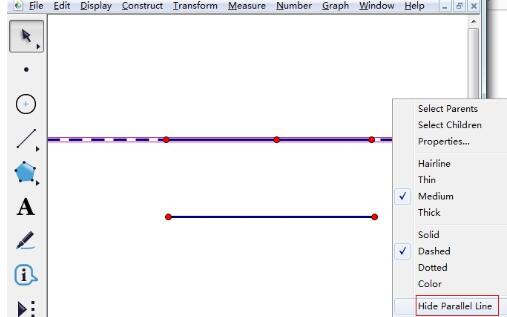
这样平行线就制作好了,平行线效果如图所示。
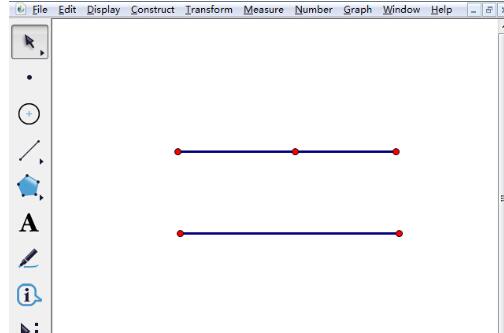
以上就是几何画板制作平行线的操作步骤的详细内容,更多请关注php中文网其它相关文章!

每个人都需要一台速度更快、更稳定的 PC。随着时间的推移,垃圾文件、旧注册表数据和不必要的后台进程会占用资源并降低性能。幸运的是,许多工具可以让 Windows 保持平稳运行。

Copyright 2014-2025 https://www.php.cn/ All Rights Reserved | php.cn | 湘ICP备2023035733号